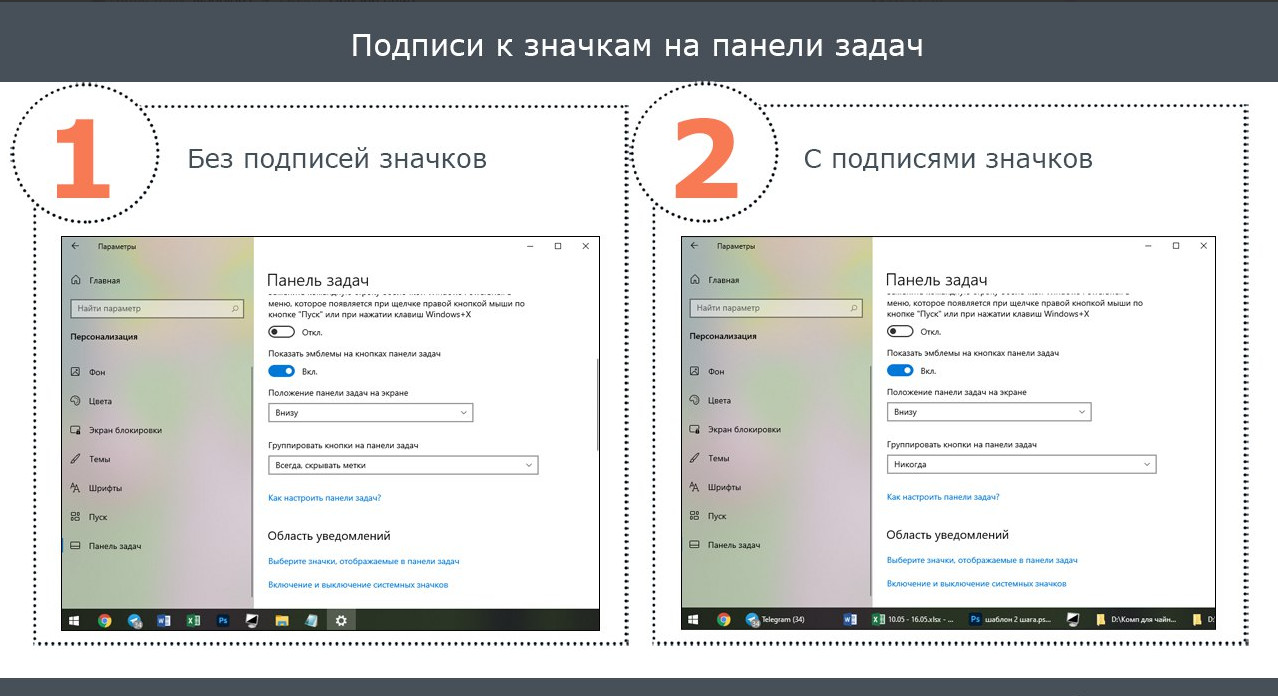Отказ от ответственности!
Отказ от ответственности
Сайт не несёт ответственности за содержание материалов. Все материалы сайта найдены в сети интернет. Если вы являетесь правообладателями и хотите убрать свой материал с нашего сайта, то напишите администрации. Напомним, что ваша собственность находилась в публичном доступе и только поэтому была опубликована на нашем сайте. Сайт некоммерческий, и мы не можем проверить все публикации пользователей. Используете материалы сайта на свой страх и риск, администрация за возможные последствия ответственности не несет.
Сайт не распространяет никаких программных продуктов, а содержит только ссылки на ПО, доступное в сети интернет.
Все комментарии
Новое на форуме
Внимание! Если Вы видите рекламму на нашем ресурсе, установите для вашего браузера расширение Adblock Plus | AdBlocker Ultimate | Блокировщик |
Главное меню
Нажмите для раскрытия
- Загрузка... News Portal
- Загрузка... Soft Portal
- ⬦ Бесплатно прочее полезно
- ⬦ Комп для чайника
- ⬦ Халява
- Новости сайта
- Программы для ПК
- Программирование
- Статьи, заработок, Wi-Fi...
- Игры для ПК, android, прочее
- Флэш игры, программы...
- Книги java, txt, fb2, аудио...
- Всё для Photoshop и After...
- Веб мастеру
- Продвижение ВКонтакте
- Продвижение в других соц.
- Различный софт
- F.A.Q / ЧАВО?
Комментарии
3 последних комментариев.
есть новая ссылка? удалено с яндекс диска
Мы ВКонтакте
Сообщество вконтакте
Оптимизация Windows 10 под игры

Наступило лето, и хочется поиграть в масштабные игры, но не позволяет компьютер?
Решение здесь!
Начальные действия -
Переустановка Windows.
Данный этап будет полезен для тех, которые не сбрасывали Windows два года.1) Переходим на официальный сайт Microsoft.
2) Выбираем Windows 10.
3) Выбираем язык Windows.
4) Далее выбираем BIT своей системы, и нажимаем "скачать". *Как найти BIT* будет в конце статьи.
5) Заранее надо всунуть флешку в USB разъём. И скачиваем образ на флешку.
Как установить Windows разберется каждый. Об этом писать не буду.
Установка драйверов на видеокарту.
Устанавливать драйвера, желательно вручную. Так-как автоматической настройкой, могут установиться не все компоненты.
1) Определяем фирму своей видеокарты.
2) Заходим на официальный сайт вашей видеокарты. Ссылки - Nvidia / AMD
3) Устанавливаем по инструкции.
Установка драйверов на материнскую плату.
1) Определяем фирму вашей материнской платы.Если вы не можете узнать фирму - вот софт AIDA64.
2) Заходим на официальный сайт своей материнской платы.
3) Устанавливаем по инструкции.
Перезагрузка компьютера.
После всех выполненных действий, указанных выше - перезагружаем компьютер.
Центр обновления "Windows"
Далее после перезагрузки компьютера заходим в "Центр обновления Windows". И обновляем не загруженные компоненты драйверов.
Утилита "WUB"
Полезная утилита. Отключает обновления Windows, на указанный вами срок. То есть загрузка обновлений Windows в фоне будет прекращена. То есть нагрузки на ваш компьютер - станет меньше.
Ссылка: WUB
Быстродействие Windows
Чтобы включить быстродействие Windows нужно - кликнуть правой кнопкой мыши по значку "Этот компьютер", далее нажать "Свойства", далее "Дополнительные параметры системы" далее "Параметры", последний момент - Под вкладкой "Визуальные эффекты" нужно выбрать "Обеспечить наилучшее быстродействие".
Готово! Мы включили быстродействие Windows.
Очистка диска от шлака.
В свойствах системы нажимаем кнопочку "Очистка Диска", и вы успешно очищаете свой диск от шлака.
Конец! Но пополнения будут 24/7.
Конечно это не всё! Но буду пополнять данную статью каждый день. Следите за обновлениями этой статьи!
Все ссылки - это не реклама. Я не настаиваю качать данные утилиты.
Никогда не качайте неизвестные вам приложения! Всякие вирусы / стиллеры прячутся за названиями популярных приложений / читов. Будьте аккуратны!
Пароль к архивам: ComInet
18.06.21 07:53 丨
Просмотров: 279 丨
Комментарии: (0)
Может быть интересно
Комментариев: 0
Copyright ©
Авторизация